-
Einfaches Onboarding von NetScaler-Instanzen mit Console Advisory Connect
-
-
Minimale und maximale Kapazität für Flexed- und Pooled-Lizenzierung
-
Verhalten des NetScaler Agenten bei Flexed- oder Pooled-Lizenzierung
-
Szenarien für den Ablauf von Flexed- oder Pooled-Lizenzen und das Verhalten bei Verbindungsproblemen
-
NetScaler Console nur als Flexed- oder Pooled-Lizenzserver konfigurieren
This content has been machine translated dynamically.
Dieser Inhalt ist eine maschinelle Übersetzung, die dynamisch erstellt wurde. (Haftungsausschluss)
Cet article a été traduit automatiquement de manière dynamique. (Clause de non responsabilité)
Este artículo lo ha traducido una máquina de forma dinámica. (Aviso legal)
此内容已经过机器动态翻译。 放弃
このコンテンツは動的に機械翻訳されています。免責事項
이 콘텐츠는 동적으로 기계 번역되었습니다. 책임 부인
Este texto foi traduzido automaticamente. (Aviso legal)
Questo contenuto è stato tradotto dinamicamente con traduzione automatica.(Esclusione di responsabilità))
This article has been machine translated.
Dieser Artikel wurde maschinell übersetzt. (Haftungsausschluss)
Ce article a été traduit automatiquement. (Clause de non responsabilité)
Este artículo ha sido traducido automáticamente. (Aviso legal)
この記事は機械翻訳されています.免責事項
이 기사는 기계 번역되었습니다.책임 부인
Este artigo foi traduzido automaticamente.(Aviso legal)
这篇文章已经过机器翻译.放弃
Questo articolo è stato tradotto automaticamente.(Esclusione di responsabilità))
Translation failed!
E-Mail-Einstellungen
Der NetScaler Console-Dienst ermöglicht das Onboarding von NetScaler-Instanzen mithilfe des auf Advisory Console Connect basierenden Low-Touch-Onboarding-Workflows. Als Teil dieses Workflows erhalten Kunden vom NetScaler Console-Dienst produktinitiierte E-Mails. Sie können die E-Mail-Benachrichtigungen, die Sie als Teil des auf Advisory Console Connect basierenden Low-Touch-Onboarding-Workflows erhalten, aktivieren oder deaktivieren. Sie können die E-Mail-Benachrichtigungen auf folgende Weisen konfigurieren und verwalten:
-
E-Mails für alle Administratoren aktivieren – Sie können die E-Mails für alle Administratoren in Ihrer Organisation aktivieren. Standardmäßig sind die E-Mails für alle Administratoren in der Organisation aktiviert.
-
E-Mails für ausgewählte Administratoren aktivieren/deaktivieren – Sie können die E-Mail-Einstellungen so anpassen, dass nur bestimmte Administratoren in der Organisation E-Mails erhalten und andere Administratoren nicht.
-
E-Mails für alle Administratoren deaktivieren – Sie können die E-Mails für alle Administratoren in Ihrer Organisation deaktivieren und stoppen.
E-Mail-Einstellungen konfigurieren
Sie können die E-Mail-Einstellungen konfigurieren und die E-Mails, die Sie als Teil des auf Console Advisory Connect basierenden Low-Touch-Onboarding-Workflows erhalten, aktivieren oder deaktivieren. So konfigurieren Sie die E-Mail-Einstellungen:
-
Klicken Sie in der produktinitiierten E-Mail auf Onboard to ADM Service. Die Seite Citrix Cloud wird angezeigt.
-
Auf der Anmeldeseite von Citrix Cloud:
-
Wenn Sie ein bestehender Citrix Cloud-Kunde sind, melden Sie sich bei Citrix Cloud mit Ihren Anmeldeinformationen von Citrix.com, My Citrix oder Citrix Cloud an.
-
Wenn Sie kein bestehender Citrix Cloud-Kunde sind, registrieren Sie sich bei Citrix Cloud. Weitere Informationen finden Sie unter Registrieren für Citrix Cloud.
Hinweis:
Wenn Sie Teil mehrerer Organisations-IDs sind und eine der Organisations-IDs in Citrix Cloud ist, melden Sie sich mit Ihren vorhandenen Anmeldeinformationen an.
Die NetScaler Console-Landingpage wird angezeigt und bietet Ihnen einen Überblick über NetScaler Console und ihre Vorteile.
-
-
Klicken Sie auf der NetScaler Console-Landingpage auf Weiter.
Die Seite Insights on your NetScaler and Gateway instances wird angezeigt, auf der Sie Einblicke in Ihre gesamte NetScaler-Infrastruktur mit Empfehlungen erhalten.
-
Klicken Sie auf der Seite Insights on your NetScaler and Gateway instances auf Weiter.
Die Seite Select NetScaler and Gateway instances to onboard wird angezeigt, auf der Sie eine Liste der zu onboardenden NetScaler-Instanzen und zusätzliche Optionen wie E-Mail-Einstellungen sehen können.
-
Klicken Sie auf E-Mail-Einstellungen. Der Bereich E-Mail-Einstellungen wird angezeigt.

Sie können nun die E-Mail-Einstellungen konfigurieren, um E-Mails zu aktivieren oder zu deaktivieren.
Hinweis:
Wenn Sie nur eine NetScaler-Instanz onboarded haben, erhalten Sie diese E-Mails nicht.
Wenn Sie sich bereits in der NetScaler Console-GUI befinden und die E-Mail-Einstellungen konfigurieren möchten:
-
Navigieren Sie in der NetScaler Console-GUI zu Infrastructure > Instances und klicken Sie dann auf NetScaler. Die Seite NetScaler wird angezeigt.
-
Klicken Sie auf der Seite NetScaler auf Asset Inventory.
Die Seite Select NetScaler and Gateway instances to onboard wird angezeigt, um die Liste der onboarded NetScaler-Instanzen und zusätzliche Optionen wie E-Mail-Einstellungen anzuzeigen.
-
Klicken Sie auf E-Mail-Einstellungen. Der Bereich E-Mail-Einstellungen wird angezeigt.

Sie können nun die E-Mail-Einstellungen konfigurieren, um E-Mails zu aktivieren oder zu deaktivieren.
E-Mails für alle Administratoren aktivieren
Standardmäßig sind die E-Mails für alle Administratoren in der Organisation aktiviert.
So aktivieren oder abonnieren Sie die E-Mail-Benachrichtigungen als Teil des auf Console Advisory Connect basierenden Workflows:
-
Wählen Sie im Bereich E-Mail-Einstellungen die Option E-Mails für alle Administratoren aktivieren.

-
Klicken Sie auf Speichern und Schließen.
Alle Administratoren in der Organisation sind nun abonniert und erhalten E-Mail-Benachrichtigungen als Teil des auf Console Advisory Connect basierenden Workflows.
E-Mails für bestimmte Administratoren in der Organisation aktivieren/deaktivieren
Sie können die E-Mail-Einstellungen so anpassen, dass nur bestimmte Administratoren in der Organisation E-Mails erhalten. Sie sehen die Liste der Administratoren, für die E-Mails aktiviert sind, auf der linken Seite und die Liste der Administratoren, für die E-Mails deaktiviert sind, auf der rechten Seite.
So deaktivieren Sie E-Mails für bestimmte Administratoren in der Organisation:
-
Suchen Sie die E-Mail-Adresse des Administrators in der Liste Aktiviert.
-
Klicken Sie auf die Schaltfläche zum Hinzufügen (+).
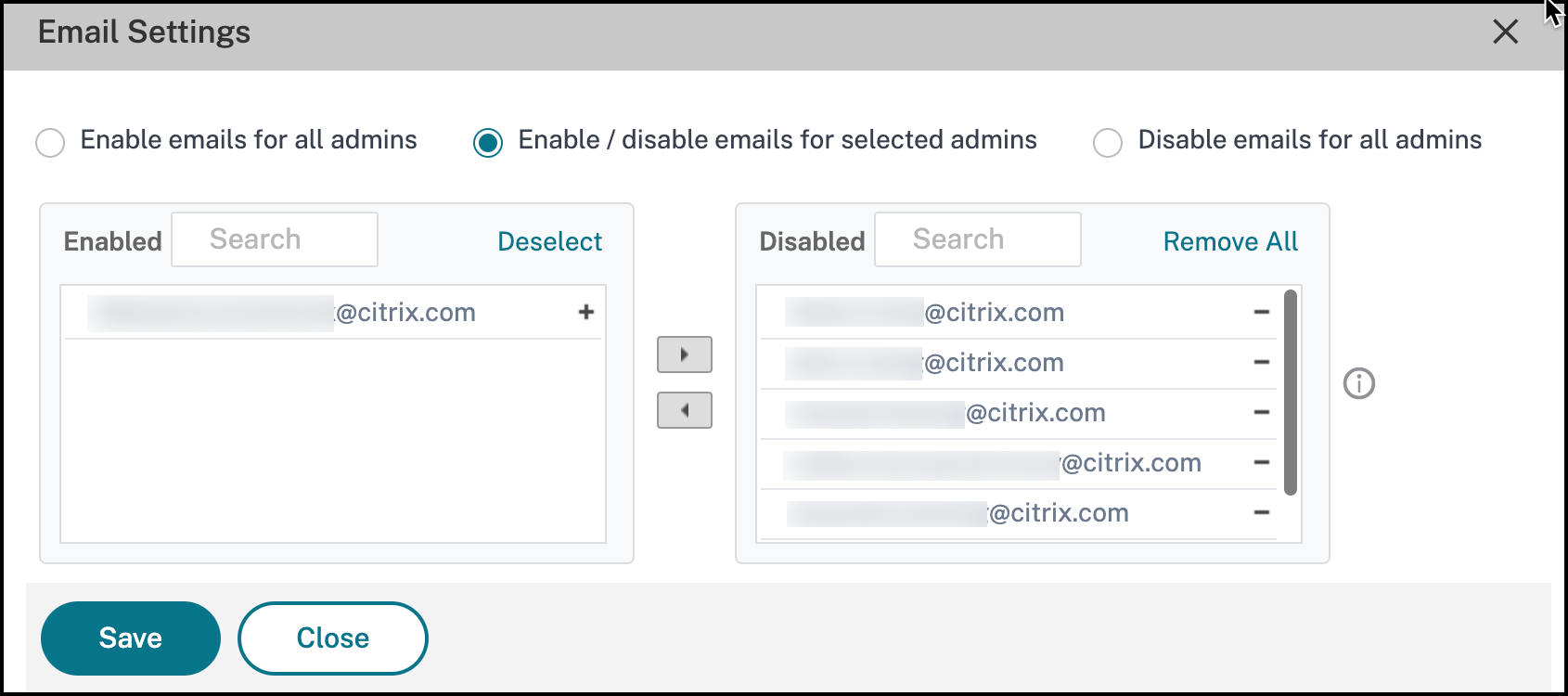
Sie sehen, dass die E-Mail-Adresse des Administrators zur Liste Deaktiviert hinzugefügt wurde.
-
Klicken Sie auf Speichern und Schließen.
Der Administrator ist nun abgemeldet und erhält keine E-Mail-Benachrichtigungen mehr als Teil des auf Console Advisory Connect basierenden Workflows.
Hinweis:
Wenn Sie E-Mails für mehrere Administratoren deaktivieren möchten, wählen Sie alle ihre E-Mail-IDs in der E-Mail-Liste Aktiviert aus und klicken Sie auf die Schaltfläche zum Hinzufügen (+), um die E-Mail-IDs zur Liste Deaktiviert hinzuzufügen. Klicken Sie auf Speichern und Schließen.
Wenn Sie zuvor E-Mails für bestimmte oder alle Administratoren in Ihrer Organisation deaktiviert haben, können Sie E-Mails für alle Administratoren aktivieren. So aktivieren Sie E-Mails für bestimmte Administratoren in der Organisation:
-
Suchen Sie die E-Mail-Adresse des Administrators in der Liste Deaktiviert.
-
Klicken Sie auf die Schaltfläche zum Entfernen (-). Sie sehen, dass die E-Mail-Adresse des Administrators aus der Liste Deaktiviert entfernt wurde.
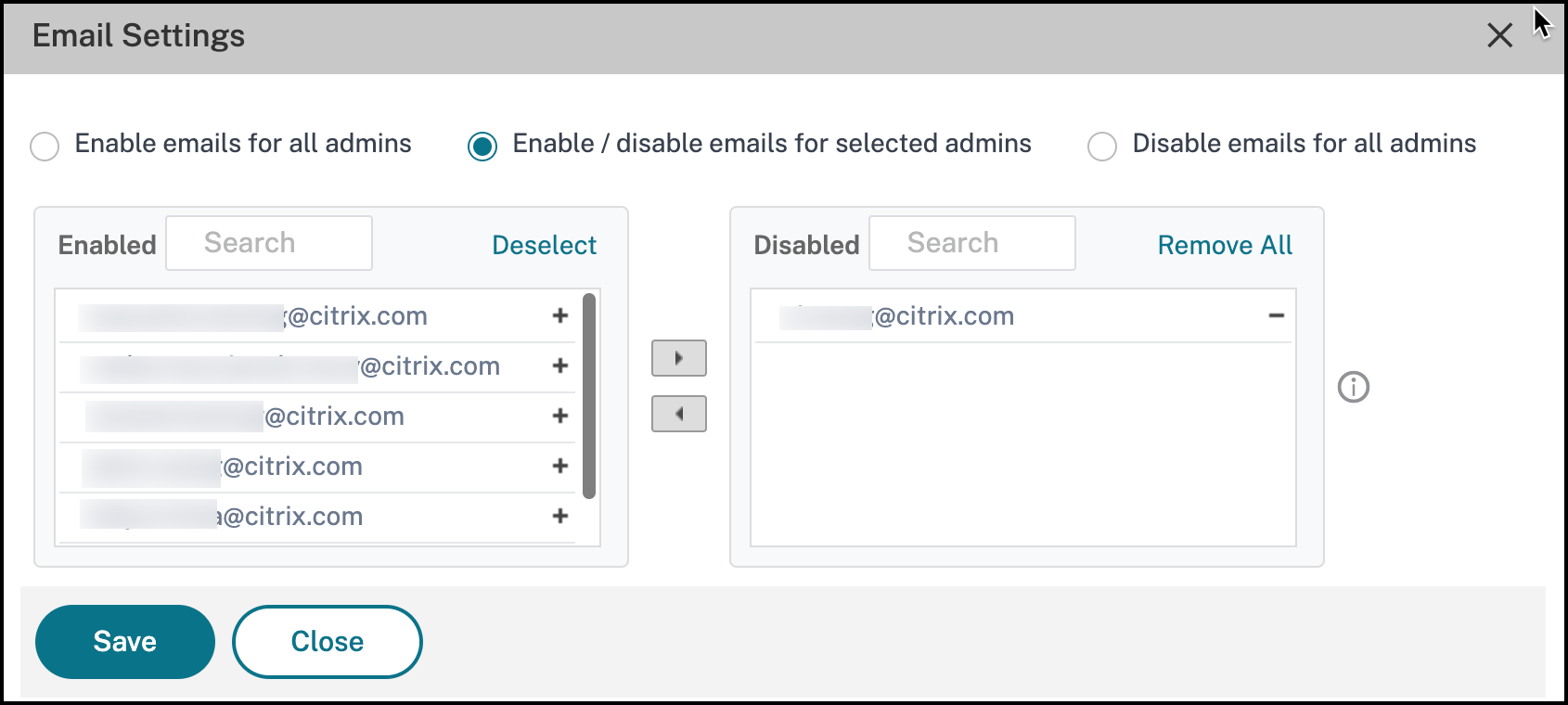
-
Klicken Sie auf Speichern und Schließen.
Der Administrator erhält nun E-Mails zum Onboarding. Der Administrator ist nun abonniert, um E-Mail-Benachrichtigungen zu erhalten.
Hinweis:
Wenn Sie E-Mails für mehrere Administratoren aktivieren möchten, wählen Sie alle ihre E-Mail-IDs in der E-Mail-Liste Deaktiviert aus und klicken Sie auf die Schaltfläche zum Entfernen (-), um die E-Mail-IDs zur Liste Aktiviert hinzuzufügen. Klicken Sie auf Speichern und Schließen.
E-Mails für alle Administratoren deaktivieren
Sie können diese Option auswählen, wenn Sie die E-Mails für alle Administratoren Ihrer Organisation deaktivieren oder stoppen möchten.
So deaktivieren oder abbestellen Sie den Empfang von E-Mails:
-
Wählen Sie im Bereich E-Mail-Einstellungen die Option E-Mails für alle Administratoren deaktivieren.
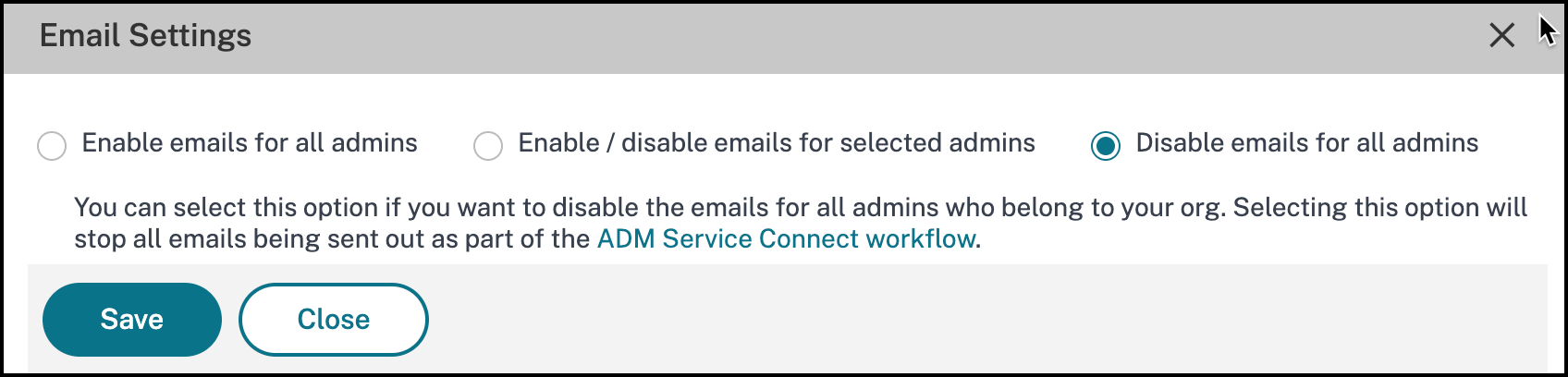
-
Klicken Sie auf Speichern und Schließen.
Alle Administratoren in der Organisation sind nun abgemeldet und erhalten keine E-Mail-Benachrichtigungen mehr.
Teilen
Teilen
In diesem Artikel
This Preview product documentation is Cloud Software Group Confidential.
You agree to hold this documentation confidential pursuant to the terms of your Cloud Software Group Beta/Tech Preview Agreement.
The development, release and timing of any features or functionality described in the Preview documentation remains at our sole discretion and are subject to change without notice or consultation.
The documentation is for informational purposes only and is not a commitment, promise or legal obligation to deliver any material, code or functionality and should not be relied upon in making Cloud Software Group product purchase decisions.
If you do not agree, select I DO NOT AGREE to exit.